
Az automatizált számítógépes munka nagymértékben megmenti a felhasználói időt, így a kézzel készített. A számítógép bekapcsolásakor lehetőség van olyan programok listájára, amelyek a készülék be van kapcsolva. Ez nagymértékben leegyszerűsíti a számítógéppel való interakciót a befogadás szakaszában, lehetővé teszi, hogy tisztában legyen a legtöbb program értesítésével.
Azonban a régi és a futó rendszereken ilyen számos programot állítanak elő az autoloading-ben, hogy a számítógép hihetetlenül bekapcsolható. Távolítsa el az eszköz erőforrásait, hogy azok a rendszer elindításához használják, nem programok, segítenek az autorun felesleges rekordok letiltásához. E célból a harmadik féltől származó szoftverek és eszközök is vannak az operációs rendszeren belül.
Kapcsolja ki a másodlagos programok autorunát
Ez a kategória olyan programokat tartalmaz, amelyekkel a számítógép elindítása után nem indul el. A készülék céljától és a mögötti tevékenységek sajátosságaitól függően az elsődleges programok közé tartozhatnak a szociális programok, víruskeresők, tűzfalak, böngészők, felhő tárolás és jelszó tároló létesítmények. Minden más programot el kell távolítani az autoloadból, kivéve azokat, amelyek valóban szükségesek a felhasználó számára.1. módszer: autoruns
Ez a program vitathatatlan hatóság az Autoload Management területen. A hihetetlenül kis méretű és elemi interfész, az autoruns, másodpercek alatt, minden rendelkezésre álló területet megver, és részletes listát fog tenni a nyilvántartásokról, amelyek felelősek bizonyos programok és alkatrészek letöltéséért. A program egyetlen hátránya az angol felület, amely még hátránya is, hogy a használat egyszerűsége miatt nehezen hívható.
- Töltse le az archívumot a programmal, csomagolja ki kényelmes helyen. Teljesen hordozható, nem igényel a telepítést a rendszerbe, vagyis nem hagy további számokat, és készen áll a munkára az archívum kicsomagolás óta. Futtassa az "Autoruns" vagy az "Autoruns64" fájlokat, az operációs rendszer bitétől függően.
- Meg fogjuk találni a fő programablakot. Néhány másodpercig meg kell várnia, amíg az Autoruns részletes programot készít az Autorun listáknak az összes rendszer szintjén.
- Az ablak tetején olyan fülek vannak, ahol az összes rekordot megtalálják az indító webhelyek kategóriái. Az első lapon, amely alapértelmezés szerint nyitva van, egyidejűleg megjelenik az összes rekord felsorolása, amely megnehezítheti a tapasztalatlan felhasználók működését. Mi érdekli a második lapot, amelyet "bejelentkezési" nevezünk - az AutoRun rekordokat tartalmazza azokról a programokról, amelyek közvetlenül megjelennek az asztali számítógép asztalán, amikor a számítógép be van kapcsolva.
- Most szorosan meg kell néznie az ebben a lapon megadott listát. A jelölőnégyzetek eltávolítása Húzza ki azokat a programokat, amelyeket a számítógép indítása után nem igényel. A rekordok szinte teljes mértékben megfelelnek a program neve, és ez az ikon, így nagyon nehéz lesz hibázni. Ne húzza ki az összetevőket és rekordokat, amelyekben nem biztos benne. Célszerű, hogy kikapcsolja a feljegyzések, és nem törli őket (törölheti őket nevére kattintva a jobb egérgombbal, és válassza ki a „Törlés” pontot) - Hirtelen jött ki?
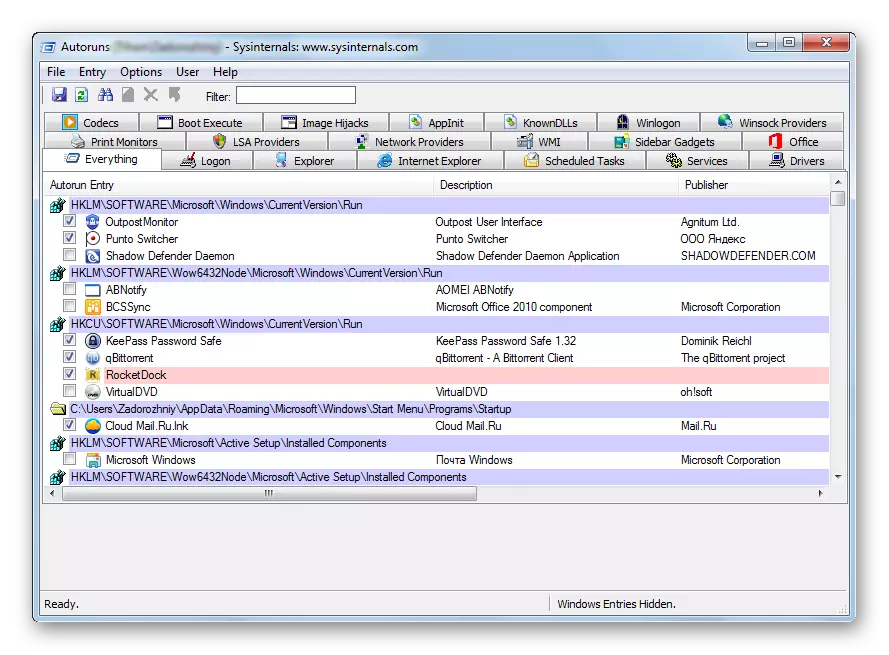
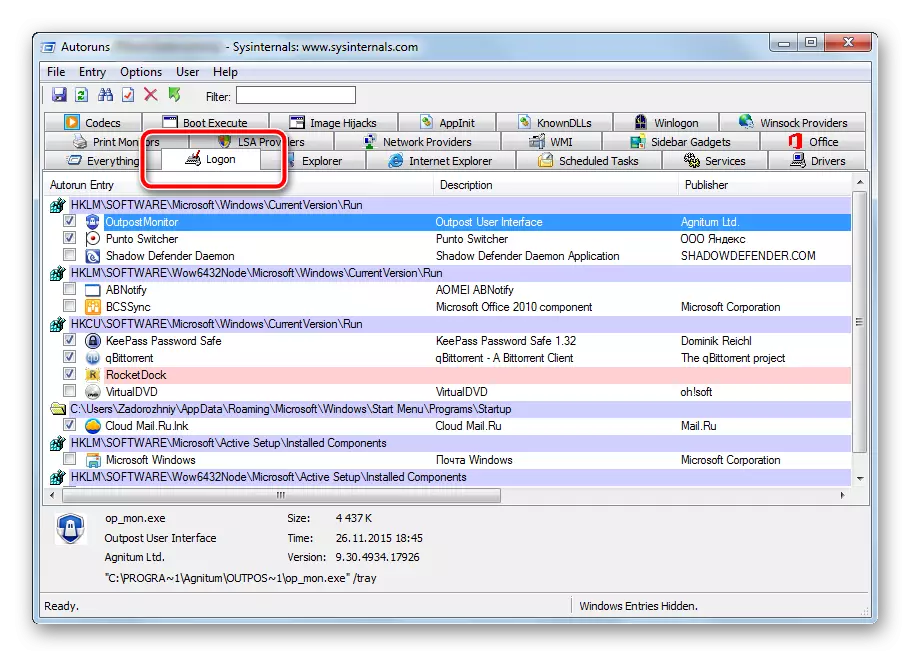
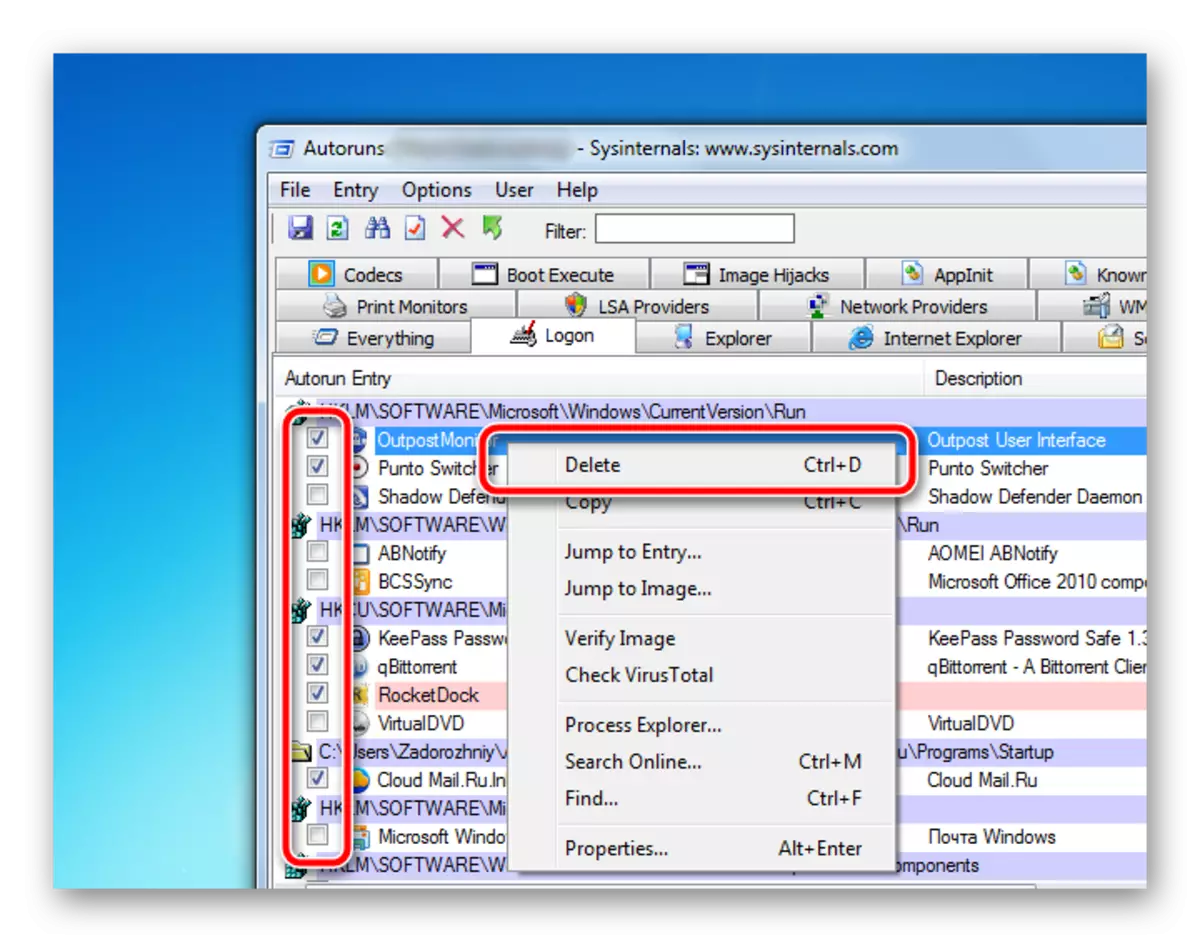
A változások azonnal hatályba lépnek. Óvatosan vizsgálja meg az egyes bejegyzést, letiltja a felesleges elemeket, majd újraindítja a számítógépet. A letöltés sebességének észrevehetően növekednie kell.
A program hatalmas számú lapja van, amelyek felelősek a különböző komponensek automatikus betöltéséért. Használja ezeket az eszközöket óvatosan, hogy ne tiltsa le a fontos összetevő letöltését. Húzza ki csak azokat a rekordokat, amelyekben magabiztos vagy.
2. módszer: Rendszer opció
A beépített autoloadkezelő eszköz is nagyon hatékony, de nem olyan részletes. Az alapprogramok indításának letiltásához teljesen alkalmas, ráadásul könnyen használható.
- Nyomja meg egyszerre a billentyűzet "WIN" és "R" gombot. Ez a kombináció egy kis ablakot indít egy keresési karakterlánc, ahol meg kell írnia az MSConfig-t, majd nyomja meg az "OK" gombot.
- Megnyílik a rendszerkonfigurációs eszköz. Érdekelünk az "Autoload" fülre, amelyre egyszerre kell kattintania. A felhasználó hasonló felületet fog látni, mint az előző módszernél. Szükséges eltávolítani a kullancsokat azokkal a programokkal, amelyekre nincs szükségünk az autoloadba.
- Miután a beállítás befejeződött az ablak alján, kattintson az Alkalmazás és az OK gombokra. A változások azonnal hatályba lépnek, újraindítják a számítógép gyorsulását vizuálisan.

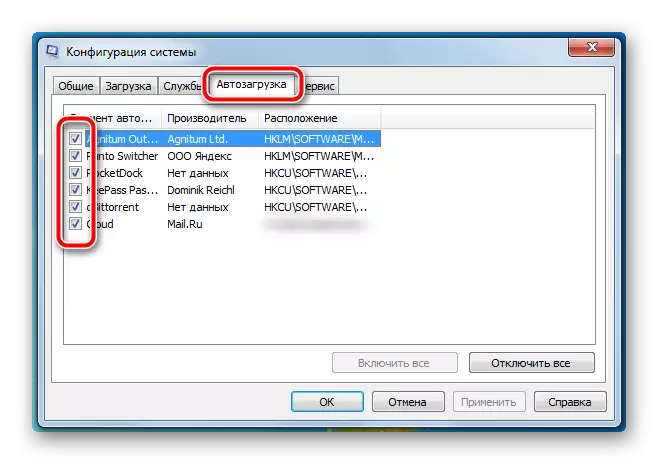
Az operációs rendszerbe beépített eszköz csak a kioldható programok alaplistáját biztosítja. Vékonyabb és részletes beállítás esetén harmadik féltől származó szoftvert kell használnia, és az Autoruns tökéletesen képes kezelni.
Ez is segít leküzdeni az ismeretlen reklámprogramokat, amelyek visszatérnek a figyelmen kívül hagyott felhasználó számítógépéhez. A védelmi programok automatikus letiltása semmiképpen sem húzza ki a munkaterület teljes biztonságát.
